

De bestemming van een afdrukopdracht wordt bepaald wanneer een opdracht wordt verzonden. U kunt er echter voor kiezen om de opdracht naar een andere bestemming te verplaatsen omdat u een opdracht later wilt afdrukken of een opdracht wilt opslaan. U bepaalt ook of een afgedrukte opdracht moet worden opgeslagen of opnieuw moet worden afgedrukt.
In dit onderwerp wordt het volgende beschreven:
Een opdracht verplaatsen naar een DocBox
Een opdracht naar de wachtende opdrachten verplaatsen
Een kopie maken en een opdracht verplaatsen
Een afgedrukte opdracht kopiëren en verplaatsen
Een opdracht naar een andere printer doorsturen
Zie:
Informatie over opdrachtbeheer in de wachtrijen voor meer informatie over het beheren van opdrachten.
Opdrachten zoeken, filteren en selecteren voor meer informatie over het vinden en selecteren van opdrachten.
Verplaats de geselecteerde opdrachten naar een DocBox-map.
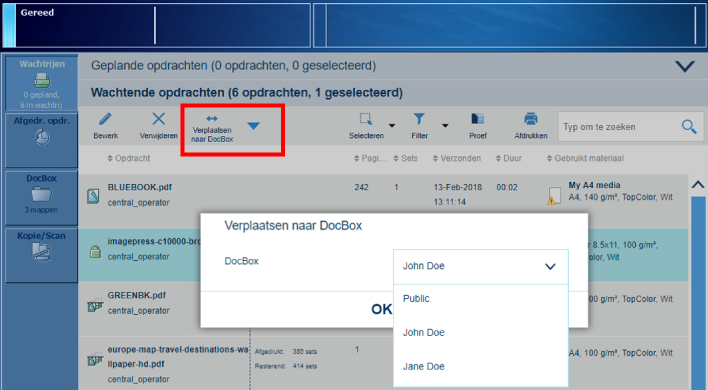 Een wachtende opdracht verplaatsen naar een DocBox-map
Een wachtende opdracht verplaatsen naar een DocBox-mapU kunt opdrachten vanuit de volgende locaties verplaatsen naar een DocBox-map:
|
Functie |
Geplande opdrachten |
Wachtende opdrachten |
DocBox |
Afgedrukte opdrachten |
|---|---|---|---|---|
|
[Verplaatsen naar DocBox] |

|

|

|
Druk op .
Ga naar de locatie van de opdracht.
Selecteer de opdrachten die u wilt verplaatsen.
Druk op [Verplaatsen naar DocBox].
Selecteer de vereiste DocBox-map.
Druk op [OK].
De geselecteerde opdrachten naar de lijst met wachtende opdrachten verplaatsen
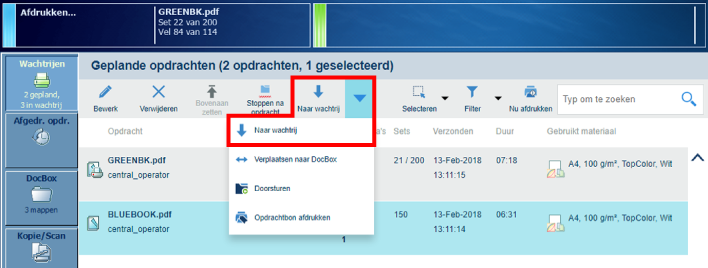 Geplande opdracht naar wachtende opdrachten verplaatsen
Geplande opdracht naar wachtende opdrachten verplaatsenU kunt opdrachten van de volgende locaties verplaatsen naar de lijst met wachtende opdrachten:
|
Functie |
Geplande opdrachten |
Wachtende opdrachten |
DocBox |
Afgedrukte opdrachten |
|---|---|---|---|---|
|
[Naar wachtrij] |

|
Wanneer u de actieve opdracht  naar de lijst met wachtende opdrachten wilt verplaatsen, moet u eerst tweemaal op de knop [Stoppen]
naar de lijst met wachtende opdrachten wilt verplaatsen, moet u eerst tweemaal op de knop [Stoppen]  drukken om de opdracht te stoppen.
drukken om de opdracht te stoppen.
Druk op .
Ga naar de locatie van de opdracht.
Selecteer de opdrachten die u wilt verplaatsen.
Druk op [Naar wachtrij].
Kopieer en verplaats de geselecteerde naar een DocBox of de lijst met wachtende opdrachten.
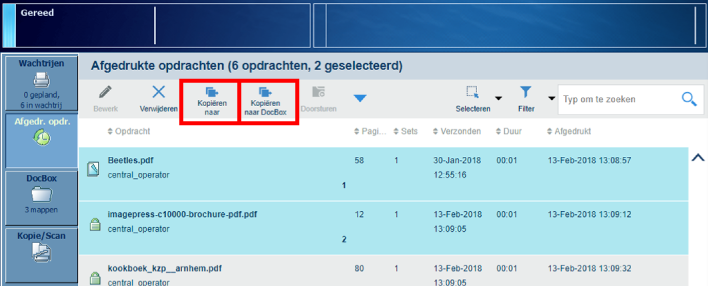 Afgedrukte opdracht kopiëren naar DocBox of wachtende opdrachten
Afgedrukte opdracht kopiëren naar DocBox of wachtende opdrachtenU kunt afgedrukte opdrachten vanuit de volgende locatie kopiëren en verplaatsen:
|
Functie |
Geplande opdrachten |
Wachtende opdrachten |
DocBox |
Afgedrukte opdrachten |
|---|---|---|---|---|
|
[Kopiëren naar wachtende opdrachten] |

|
|||
|
[Kopiëren naar DocBox] |

|
Druk op .
Selecteer de opdrachten die u wilt kopiëren en verplaatsen.
Selecteer de locatie voor de geselecteerde opdrachten:
Druk op [Kopiëren naar wachtende opdrachten] om de opdrachten naar de lijst met wachtende opdrachten te kopiëren en te verplaatsen.
Druk op [Kopiëren naar DocBox] om de opdrachten naar een DocBox-map te kopiëren en te verplaatsen.
Selecteer de DocBox-map en druk op [OK].
De systeembeheerder kan de functie voor doorsturen en de lijst met externe printers in de Settings Editor configureren. Locatie: . Met de functie voor doorsturen worden ook de printers weergegeven die worden beheerd met Remote Manager.
Doorgestuurde opdrachten behouden hun oorspronkelijke eigenschappen die tijdens de verzending zijn gedefinieerd.
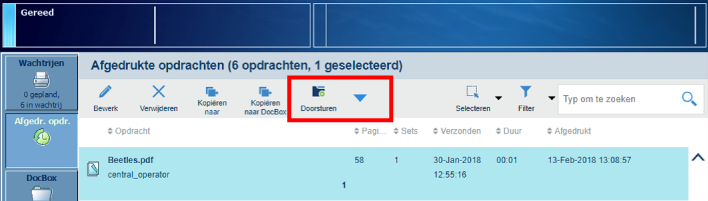 Opdracht doorsturen naar andere printer
Opdracht doorsturen naar andere printerU kunt opdrachten doorsturen vanuit de volgende locaties:
|
Functie |
Geplande opdrachten |
Wachtende opdrachten |
DocBox |
Afgedrukte opdrachten |
|---|---|---|---|---|
|
[Doorsturen] |

|

|

|

|
Druk op .
Ga naar de locatie van de opdracht.
Selecteer de opdrachten die u wilt doorsturen.
Druk op [Doorsturen].
Selecteer een printer in de lijst of voer een andere printernaam in.
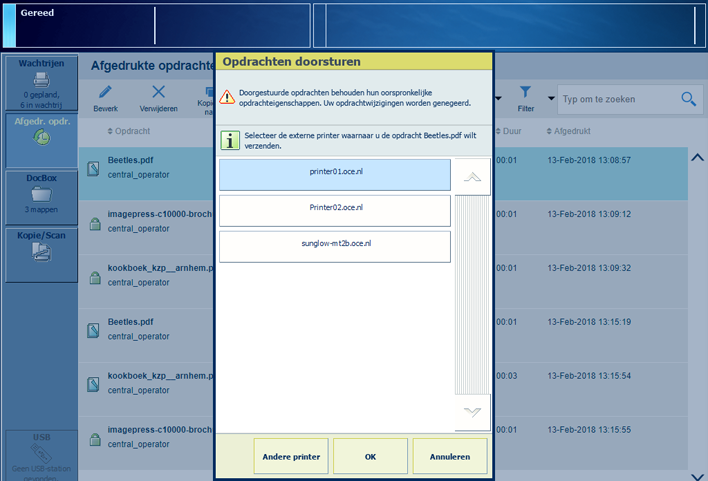 Opdracht doorsturen naar andere printer
Opdracht doorsturen naar andere printerDruk op [OK].